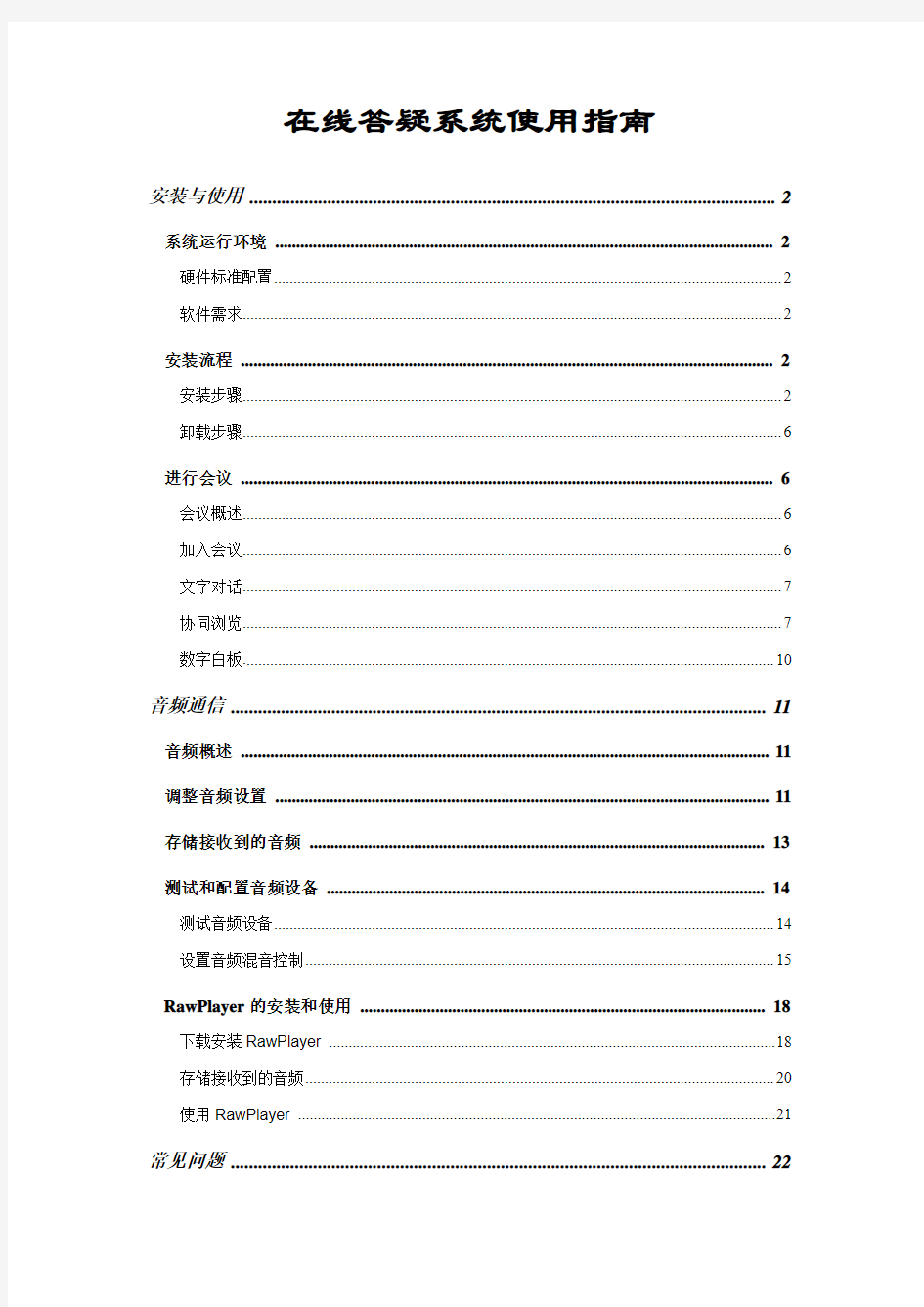
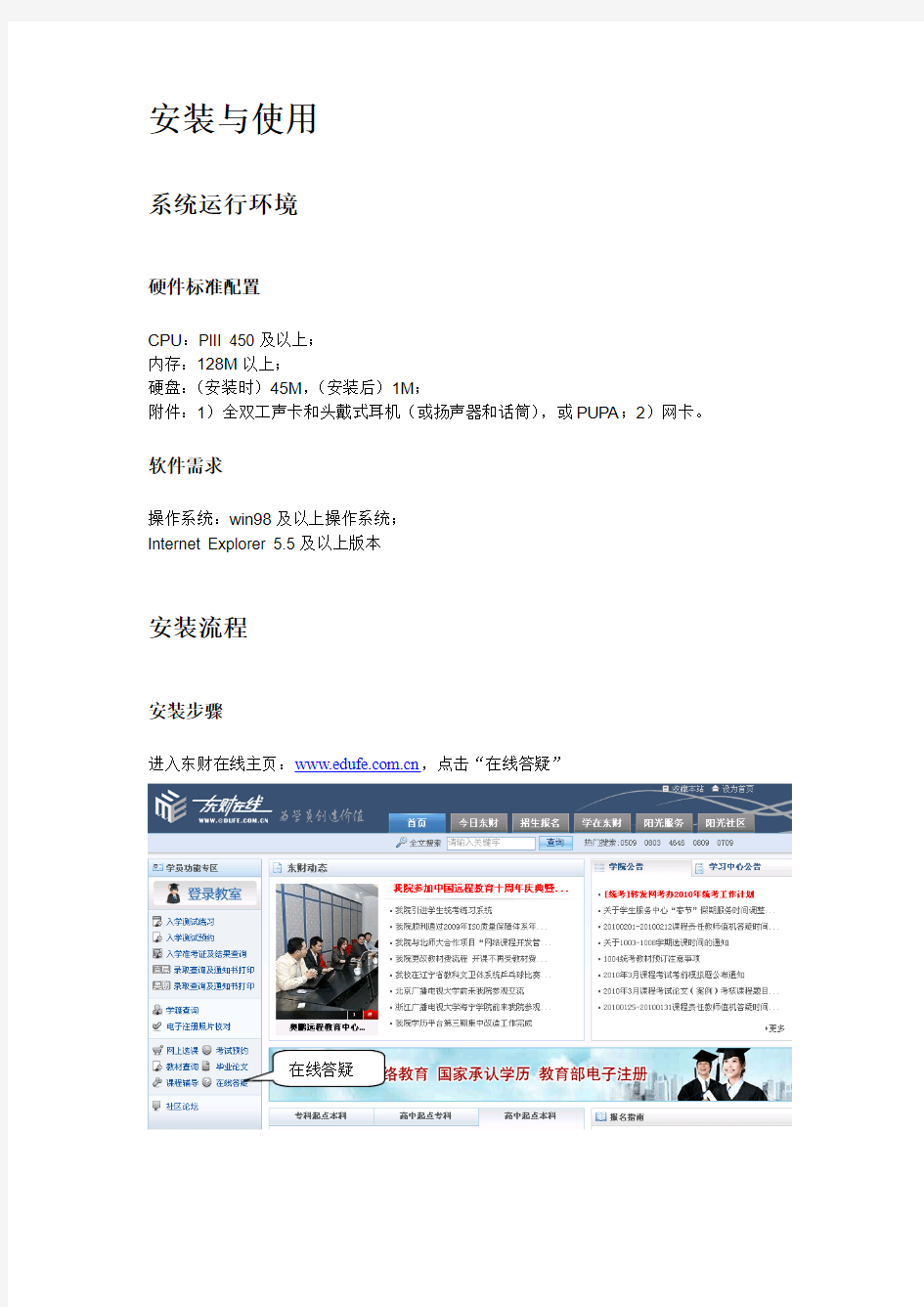
在线答疑系统使用指南
安装与使用 (2)
系统运行环境 (2)
硬件标准配置 (2)
软件需求 (2)
安装流程 (2)
安装步骤 (2)
卸载步骤 (6)
进行会议 (6)
会议概述 (6)
加入会议 (6)
文字对话 (7)
协同浏览 (7)
数字白板 (10)
音频通信 (11)
音频概述 (11)
调整音频设置 (11)
存储接收到的音频 (13)
测试和配置音频设备 (14)
测试音频设备 (14)
设置音频混音控制 (15)
RawPlayer的安装和使用 (18)
下载安装RawPlayer (18)
存储接收到的音频 (20)
使用RawPlayer (21)
常见问题 (22)
安装与使用
系统运行环境
硬件标准配置
CPU:PIII 450及以上;
内存:128M以上;
硬盘:(安装时)45M,(安装后)1M;
附件:1)全双工声卡和头戴式耳机(或扬声器和话筒),或PUPA;2)网卡。软件需求
操作系统:win98及以上操作系统;
Internet Explorer 5.5及以上版本
安装流程
安装步骤
进入东财在线主页:https://www.doczj.com/doc/409377948.html,,点击“在线答疑”
在线答疑
输入您登陆网络教室时使用的用户名和密码,然后点击“进入”
教室列表中将会列出你有权参与答疑的课程名称。点击相应课程所对应的“进入”按钮即可进入相应教室。
如果第一次使用该答疑系统,系统将会提示您下载控件。如下图:
用户名
密码
点击可安装
点击“下载/安装web控件”链接,系统将自动下载web控件。
控件安装完毕,系统将对您的机器进行“音频/视频设备检测”,引导您进入“音频调节向导”。点击“下一步”,向导将帮助您检测您的音频和视频设备是否工作正常及配置网络设置。
完成后,将出现以下页面,然后直接链接入会议:
卸载步骤
1. 打开Windows控制面板中的“添加/删除程序”,选择名为“WebClient34”的项目,然
后点击“更改/删除”按钮。
系统将询问您是否确认删除Web Client及其所有组件。
2. 选择“确定”,将卸载Web Client;选择“取消”,将取消删除。
卸载完成后,将提示您Web Client维护完成。
进行会议
会议概述
使用本语音系统,您可以方便实时地与其他人一起交换信息、进行项目协作、授课和展示。
在会议期间,可以使用音频和视频进行交流。会议中,有一个主席及一个或多个发言人。您可以申请发言。
加入会议后,您可以发送文字消息、同步浏览网页和文件、或使用白板进行图解说明,更方便的进行协同工作。
加入会议
进入会议后,您将看到与会者列表。会议界面如下图所示:
显示主席、发言人、旁听者、申请发言人和禁止发言人列表根据当前用户的
当前角色,显示不
同的功能按钮
显示当前会议模
式和与会者人数
文字对话
您与其他与会者可以进行文字交谈。一位与会者的文字消息将发给所有与会者。
点击“文字对话”标签:
在“文字”一栏输入文字消息,并单击“发送”按钮,将向所有与会者发送您的消息。
当收到其他与会者的消息,且“文字对话”标签不是当前标签时,“文字对话”标签将不停闪烁,直到您点击它。
如果想扩大文字对话标签页,点击标签页左上角的、与会者列表右侧的可以将文字对话标签页扩大,最大到整个屏幕大小。扩大标签页以后,如果想恢复,可点击相应位置的。
协同浏览
您可以与其他与会者一起浏览同一个网页或文件。点击“协同浏览”标签:
只有主席可以主导协同浏览,即可以指定要浏览的网页、转到空白页、上传文件和指定
要浏览的文件等。而其他与会者可以点击主席指定的网页中的链接,或翻页浏览主席指
定的文件,但只有操作者自已可以看到这些操作。而在操作后,其他与会者可以点击“同
步”按钮,再次与主席同步浏览。
浏览网页
与您平时使用浏览器浏览网站一样,但不同的是,您可以与其他与会者同步浏览同一个网页。
主席在“地址”一栏输入一个网站网址,点击“转到”按钮,所有与会者的“协同浏览”页面都将进入到主席指定的网页。
主席点击网页中的任何一个链接,同样,所有与会者都将进入该链接所指向的页面。另外,主席点击“空白页”按钮,将转到空白页面。
当除主席以外的一位与会者的“协同浏览”标签不是当前标签时,主席进入其它网页后,该标签将不停闪烁,直到被点击。
浏览文件
主席可以共享文件到共享服务器上,并与其他人共同浏览。
上传文件
1.点击上图右下角的“文件”按钮:
2.点击“浏览”,选择一个要上传的文件。然后点击“上传”。
已上传的文件将显示在窗口左侧的列表中。可以连续上传多个文件。
请注意,主席的计算机上必须安装有Microsoft PowerPoint,否则不能上传PPT文件。
预览文件
在“上传文件”窗口的左侧,当前会议中所有上传的文件将分为文本文件、PowerPoint文件、JPG/GIF文件和其它文件类型,分别列出。
点击其中一个文件后,分两种情况:
1.该文件可以在窗口右侧预览,如文本文件、PowerPoint文件和JPG/GIF文件。
2.该文件不能预览,在窗口右侧将显示相应提示。
浏览文件
在“上传文件”窗口中,选择其中一个文件,再点击“确定”按钮,同样分两种情况:1.如果所选文件可以直接预览,在所有与会者的“协同浏览”标签中,将打开显示主席指定的文件,可以同步浏览。
2.如果所选文件不能预览,以下对话框将在所有与会者的桌面上弹出:
您可以点击“保存”,将该文件保存到您的计算机上;或点击“打开”,用您计算机上的相应应用程序(如MS Word)打开该文件。
此时“上传文件”窗口已关闭。
删除文件
所有上传的文件将一直保存到该会议停止或被删除,除非主席手动删除文件:
点击鼠标右健然后选择“删除”;或点击“删除全部文件”,将删除该会议中所有上传的文件。
数字白板
此功能允许每个与会者同时在白板中工作。同一时刻,所有与会者在各自的白板标签中查看的都将是同一白板页,看到相同的内容。您可以画图形、键入文字,进行图解说明。其他与会者不用访问您的桌面,即可看到您的工作。
点击“数字白板”标签:
标签页左侧的工具按钮如下:
- 选择器- 橡皮擦- 正文- 荧光笔- 笔
- 直线- 空心矩形- 实心矩形- 空心椭圆- 实心椭圆
点击“正文”按钮,然后点击标签页中任意空白处,将弹出以下对话框。输入文字,并可以选择字体和颜色。然后,点击“确定”即可。
如果点击“正文”按钮,然后点击白板中已有的文字,仍会弹出文字输入对话框,可以更改文字内容、字体和颜色。
点击“笔”、“荧光笔”或“直线”工具后,可选择线条粗细。画图时,可以使用标签下方的调色板,先选择需要的颜色。
点击“选择器”工具,然后点击一个对象(指一次输入的文字或一笔完成的图形),即可选中该对象。此时您可以将该对象移动到合适的地方,或用调色板更换对象的颜色。
单击“橡皮擦”工具,然后单击一个对象,即可将其删除。
另外,通过白板右下侧的“添加页”按钮,可以添加多个白板页,在不同页面输入不同内容。通过“上一页”和“下一页”按钮,浏览和修改各页。
音频通信
音频概述
本答疑系统提供双向的音频功能。您需要全双工声卡及耳机和麦克风,或PUPA,来接收播放声音。请向声卡制造商查询,确认您声卡的功能。
调整音频设置
进入答疑界面,单击右上角“配置”按钮,在“音频”页面中对音频属性进行配置:
1. 发送和接收(音频)
选中“每次呼叫发送音频”选项,其他人才能听到您的声音;否则,将无法听到。
选中“每次呼叫接收音频”选项,您才可以听到其他人的声音;否则,您将无法听到。
2. 设备选择
确认“采集”和“回放”都选择了正确的音频设备(如声卡),而不是某些不能正常完成语音采集或回放的设备,比如某些摄像头、MODEM等。
3. 使用DirectSound音频
如果操作系统是Windows XP且使用声卡作为音频设备,可以选择此选项。因为某些声卡在Direct Sound下更稳定。
4. 使用Wave音频
如果您计算机的操作系统是Win98或Win2000,系统会自动选上这个功能。因为wave 音频设备兼容性更好。
如果操作系统是Windows XP,系统允许您在“使用DirectSound音频”和“使用Wave 音频”中选择其一。
5. 使用回声抵消
只有您计算机的操作系统是WinXP,并选择了“使用DirectSound音频”,您才可以选择此选项。该功能将为使用扬声器作为声音输出设备的终端消除回声。
6. 延迟
请注意,如果您使用PUPA,可以不理会此选项。
当声音质量较好但滞后较大时,可尝试向低调节延迟,但会受您的机器和声卡处理能力的限制;当声音时断时续时,可向高调节延迟,可减轻声音断续的情况,但会带来一定的滞后。
存储接收到的音频
本答疑系统提供了将会议中听到的声音存储下来的功能。
单击界面右上角“配置”按钮,中的“存储”标签:
选择“存储文件”,然后选择存储的路径和存储模式(覆盖原有文件,或直接在原文件末尾追加)。保存的文件格式为.raw。
下载播放器
测试和配置音频设备
测试音频设备
当您遇到耳机、麦克风方面的问题,或在其它程序中更改了您的音频设置,请运行调节配置向导。
此向导在完成系统安装时自动执行。您也可以双击Web Client文件目录(<系统盘符>:\Program Files\ViewTran\WebClient34\)下的Wizard97.exe文件,手动执行此向导。
1.关闭其它所有播放和录制声音的程序,并确认您的耳机和麦克风已经插好并打开(为了避免产生回音现象,本系统建议不使用音箱)。再点击“下一步”。
2.将麦克风靠近您的嘴部,并远离耳机。再点击“下一步”。
3.选择正确的音频采集和回放设备(即声卡)。再点击“下一步”。
4.单击“单击测试扬声器”,收听铃声,并移动下面的滚动条,调节输出音量。再单击“下一步”。
5.请对着麦克风说话,同时移动下面的滚动条,调节输入音量。当指示进入黄色区域时,表示音量合适。再单击“下一步”。
6.选择正确的视频捕获设备(Microsoft WDM Image Capture)。如果选择正确,将可以看到您本地的图像。再点击“下一步”。
7.点击“下一步”,您可以配置网络设置;单击“取消”,结束向导。
设置音频混音控制
1.双击Windows任务栏右侧的“音量”图标:
如果找不到该图标,点击Windows菜单“开始→设置→控制面板→声音和多媒体”,再选择“在任务栏显示音量控制”。
2.分别就播放混音控制和录音混音控制进行描述:
播放
B. 单击菜单“选项→属性”:
C. 确认在“混音器”一栏中选择了正确的音频设备(即声卡),并在“调节音量”框中
选中“播放”,及在“显示下列音量控制”列表中选中“线路”和“麦克风”。然后,点击“确定”:
D. 将“线路”和“麦克风”设置为静音,并保证其它的“静音”选项未选中。
录音
A. 单击菜单“选项→属性”:
B. 确认在“混音器”一栏中选择了正确的音频设备(即声卡),并在“调节音量”框中
选中“录音”,及在“显示下列音量控制”列表中,选中“麦克风”。然后,单击“确定”按钮:
C. 将“麦克风”的“选择”框选中,完成设置。
RawPlayer的安装和使用
下载安装RawPlayer
1. 输入用户名和密码,进入答疑系统后,点击页面左侧的“下载播放器”链接:
2. 单击“打开”。
安装程序将自动下载文件。
3. 单击“Next”:
4. 请认真阅读用户协议。如果接受,点击“Yes”以继续;否则,点击“No”按钮,退出
整个安装程序。
5. 在缺省情况下,系统会自动安装到“<系统盘符>:\Program
Files\ViewTran\RawPlayer34\”下。如果用户要安装到其它文件夹,单击“浏览”按钮,再选择其它现有文件夹或输入新文件夹名称。然后点击“Next”。
安装程序开始复制文件并安装。
6. 点击“Finish”,结束安装。
存储接收到的音频
本系统提供了将会议中听到的声音存储下来的功能。
单击教室右上角的“配置”按钮中的“存储”标签:
选择“存储文件”,然后选择存储的路径和存储模式(覆盖原有文件,或直接在原文件末尾
在线答疑系统开题报告 毕业设计开题报告 设计题目: 在线答疑系统专业: 信息管理指导教师: 吕占东学生姓名: 吴浩明洪建超马鹏飞马高强 邓斌刘荣荣孙茹李明惠刘春楠 安婷孙菲 2012年11月20日 毕业设计开题报告 1(文献综述: 文献综述 一、论题的提出及选题意义 随着社会的进步、信息时代发展的逐渐深入,计算机技术的飞速发展,计算机教育已经开始步入一个全新的阶段。现在,计算机应用的发展新趋势已变为:多媒体化、网络化(指基于 Internet的教育应用迅速发展),并且二者日益紧密结合。虽然随着技术的进步,使用网络电子教材、制作网上多媒体课件、利用网络教学系统进行网上答疑、交流、作业等,最终都将像操作电视一样简单。现代远程教育是随着现代信息技术的发展而产生的一种新型教育形式,其基本特征是利用计算机网络和多媒体技术,在数字信号环境下进行教学活动,它有着教与学不受时间和空间限制的特点,可以使受教育对象扩展到全社会,有尽可能丰富和优质的教育资源供,所以备受教育者选用。 目前实现在线答疑功能的技术工具有很多种,主要有CGI、PHP、JSP、ASP和https://www.doczj.com/doc/409377948.html,,而且主要有C/S架构和B/S架构,但C/S架构收到平台和硬件的限制,
不如B/S架构方便和大众。而微软公司开发的https://www.doczj.com/doc/409377948.html,在技术上居于领先地位,JSP的主要功能是它可以实现动网,也就是动态网站, 可以实现用户的交互功能,而且开发方便快捷,非常适合用于开发该系统,也必将成为将来网络开发的趋势。 因此,利用JSP设计一套实用的网上答疑系统已经成为实现教育资源的最大利用和更好的为学生服务的最佳方式。为此,我选择了利用JSP等技术开发网上辅导答疑系统,它可以通过计算机网络实现了老师与学生进行远程交互。 二、论题的研究现状及其发展评述 在线答疑是现阶段研究开发的一个热点。它是建立在国际互联网上的应用系统,客户端的配置可以极为简单,使考试不受地域的局限。一个完备的在线答疑系统可以使用户在网上学习过后及时检验自己的学习效果,已发现自己的不足,使得学习效率得到很大提高。在线答疑系统中题目的生成以及最后答案等都可以在网络上自动完成。只要形成一套成熟的题库就可以实现答疑的自动化。为了适应新形势的发展,我们进行了这一系统的初步设计工作,也可以说是做一个初步的探索,希望它能够在各类考试中发挥高效、便捷的作用,把用户从繁重的工作中解脱出来~在目前市场上这些众多的程序开发工具中,有些强调程序语言的弹性与执行效率;有些则偏重于可视化程序开发工具所带来的便利性与效率的得高,各有各的优点和特色,也满足了不同用户的需求。然而,语言的弹性和工具的便利性是密不可分的,只有便利的工具,却没有弹性的语言作支持,许多特殊化的处理动作必需要耗费数倍的工夫来处理, 使得原来所标榜的效率提高的优点失去了作用;相反,如果只强调程序语言的弹性,却没有便利的工具作配合,会使一些即使非常简单的界面处理动作,也会严重地浪费程序设计师的宝贵时间。
学生工作管理系统使用手册 (学生版) 西安外国语大学学工部·学生处制 二O一四年十月
目录 一、用户登录 (1) 二、界面布局 (1) 三、平台首页 (2) 四、学籍档案 (3) 五、日常管理 (5) 六、常见问题 (5)
一、用户登录 1、进入“学生处网站”—“学工系统”页面。 2、“用户名”为学号,“密码”为个人设置的登录密码,“用户类型”为学生。新生入学两周内开通账号,用户名为学号,初始密码为身份证号,密码自行修改并妥善保管。如忘记登录密码,请持学生证到辅导员老师办公室修改。已毕业研究生自毕业之日起注销账号。 3、进入系统后,点击一级菜单最右侧的“退出”,安全退出系统。系统菜单见下章介绍。 二、界面布局 1、页面上方为系统一级菜单,如图: 点击一级菜单的某一项,页面左侧会更新相应的二级菜单,如图:
2、点击二级菜单的某一项,右侧会更新相应的操作页面。在每一个操作页面几乎都有一个问号图标,点击它可以查看使用说明。如图: 三、平台首页 1、进入系统后,第一个页面为“平台首页”,该栏目下没有二级菜单。 2、页面上半部为“平台公告”,分为三类:学生处公告、学院公告、辅导员公告。 3、点击每一行的标题文字,弹出公告具体内容。 4、页面下半部为“学生处网站”信息,信息来自学生处网站“通知公告”和“新闻动态”栏目。点击相应的条目,将会在新窗口打开网站内容。
四、学籍档案 1、学籍信息 显示在校生的学籍信息及电子照片。如果页面上端显示“该同学的电子学籍档案不完整!”字样,请及时完善学籍信息,以免影响部分功能(如网上选课、网上报名等)的使用,如图。 必须填写以下所有字段,方可使电子学籍档案完整,缺一不可:学号、姓名、姓名拼音、生源地、性别、出生日期、身份证号、政治面貌、民族、婚否、院系名称、专业名称、年级、班号、层次、学制、学习形式、入学日期、注册状态、籍贯、家庭所在地、家庭地址、家长姓名、家长单位、家长电话、住宿情况、住宿地址、个人电话、电子邮件、特长、奖惩情况、学习经历、辅导员姓名。其中的部分信息并不需要本人填写,如层次、学制、学习形式、入学日期、注册状态等。 学籍信息并非对所有管理人员可见。学生工作管理系统根据不同用户权限开放不同的信息范围,学籍信息中涉及个人隐私信息的部分仅辅导员可见。这些隐私信息是:身份证号、出生日期、住宿地址、特长爱好、生源地、籍贯、家庭地址、家长姓名、家长电话、家长单位、奖惩情况、学习工作经历、备注。 2、信息修改 点击页面左侧二级菜单的“信息修改”,完善自己的学籍信息。 操作要求如下:
我是卖家 开店的条件:发布十件不同的商品,即可以点击“免费开店”,开店的要求: 1)一张身份证只能开一家店; 2)不允许重复铺货式开店。 我是卖家分为三部分:商品发布与开店——出售商品——交易评价 一、商品发布与开店 1.1发布宝贝 目前淘宝宝贝发布方式有以下两种: 1)发布一口价商品 2)发布拍卖商品 1.1.1发布一口价商品 1)进入“我的淘宝”—“我是卖家”—“我要卖”。
2)选择“一口价”方式。 3)选择商品所属类目后点“好了,去发布宝贝”。
4)填写商品属性信息后点“发布”,商品就成功发布了。(注意,在商品编辑页面如选择了宝贝的一些属性条件,如服装类的颜色及尺码等,必须填写相对应的数量,且数量之和必须等于宝贝数量。) 1.1.2发布拍卖商品 发布流程如下: 1)进入“我的淘宝”—“我是卖家”—“我要卖”。
2)选择“拍卖”方式。 3)选择商品所属类目后点“好了,去发布宝贝”。
4)填写商品属性信息后点“发布”,商品就成功发布了。和一口价商品不同的是:拍卖的商品,需要设置起拍价,即商品最低成交价格;同时卖家还需要设置加价幅度,既可以选择系统自动代理处价,也可以自己设置加价幅度。 注意:商品发布以后,发布方式不能相互转换,如无法将一口价修改成拍卖。
1.2店铺的管理 1.2.1店铺的使用 当您发布的商品种类超过10件,您可以通过以下途径进行店铺启用操作: 进入“我的淘宝”—“我是卖家”—“我要开店”: 在您点“我要开店”后,系统会跳出“诚信经营承诺书”的浮屏,在您仔细阅读后,便可以点“同意”进入店铺启用设置页面。
基于WEB的在线问题解答系统——用户功能模块 专 指导教师: 2014年9月
基于WEB的在线问题解答系统 摘要 在科学技术飞速发展的今天,传统的教育和管理受到了极大地冲击。教育的方式、辅助手段和工具也发生着日新月异的变化。在线教育是一种全新的教育模式,它可以突破时间和空间的限制,让更多的学习者共享优秀教育资源。在线问题解答系统有着广阔的应用前景。 在线问题解答是实现远程教育的重要环节,在线问题解答系统,它为师生提供了相互交流的平台。该系统的应用不受时间、科目、空间和地域的限制,可以解决在教学过程中,教师在给学生进行答疑的过程中重复出现一题多答的即浪费时间又降低了工作效率的问题,同时又可以解决由于地域或时间等因素使一些同学很难到达答疑现场,不能及时解决在学习过程中遇到的困难的问题。应用该系统进行实时答疑以及非即时答疑,真正实现了基于Internet上(1对1,1对多,多对多)的教学模式。在线教学模式能在教师的主导作用引导下,充分发挥学生的主体作用。 在线问题解答系统中采用了目前流行的B/S结构,采用Java语言,使用JSP动态网页技术,选用SQL Server 2005作为后台数据库进行开发的。系统用户主要包括学生用户、教师用户、问题管理员用户。学生用户可以提问、浏览老师回复的相应信息,并且浏览、解答其他人的问题和老师的解答;对于教师用户可以回答问题,但是不可以提问题;对于问题管理员可以回答和删除问题,但是不可以提问题。整个系统开发过程中遵循软件工程相规范,结合了现有的设备条件和具体的实际情况。 关键词:在线问题解答,Java,SQL Server 2005,Jsp 第I页共II页
集瑞联合重工系统操作指南(岗位:仓库管理员)
修改记录
目录 1.操作手册基本内容说明 ........................................................................... 错误!未指定书签。 2.岗位职责 ................................................................................................... 错误!未指定书签。 3.系统操作步骤 ........................................................................................... 错误!未指定书签。 3.1 系统登录 .................................................................................................... 错误!未指定书签。 3.2 系统常规图标与快捷键............................................................................. 错误!未指定书签。 4.业务指南 ................................................................................................... 错误!未指定书签。 4.1一般材料基本操作....................................................................................... 错误!未指定书签。 4.2采购订单审批、收货................................................................................... 错误!未指定书签。 4.3一般材料采购订单发货............................................................................... 错误!未指定书签。 5 料出、入库操作 ............................................................................................ 错误!未指定书签。 5.1辅料出库操作............................................................................................... 错误!未指定书签。 5.2 辅料 ............................................................................................................. 错误!未指定书签。 5.3 辅料库之间物料领用.................................................................................. 错误!未指定书签。 6 线边库料废、工废、合格品退库的操作..................................................... 错误!未指定书签。 6 .1 线边库料废 ................................................................................................ 错误!未指定书签。 6.2 线边库工费处理.......................................................................................... 错误!未指定书签。 6.3合格品退库 .................................................................................................. 错误!未指定书签。 7 特殊领料(试制工厂、营销公司)............................................................. 错误!未指定书签。 7.1试制工厂线边领料....................................................................................... 错误!未指定书签。 7.2营销公司线边库领料................................................................................... 错误!未指定书签。 7.3营销公司加换装........................................................................................... 错误!未指定书签。 8 凭证处理(查询、冲销) ............................................................................ 错误!未指定书签。 8.1单个凭证查询............................................................................................... 错误!未指定书签。 8.2批量查询物料凭证....................................................................................... 错误!未指定书签。 8.3物料凭证冲销............................................................................................... 错误!未指定书签。 9 库存查询 ........................................................................................................ 错误!未指定书签。 9.1 查询仓库库存.............................................................................................. 错误!未指定书签。 9.2 查询物料库存.............................................................................................. 错误!未指定书签。
教学管理信息系统(WEB服务)使用指南(学生版) 教学管理信息系统(WEB服务器管理子系统),是各位同学大学期间了解学院教学资源、个人学习情况的重要窗口,本系统使用功能包括信息维护、信息查询、网上选课、活动报名、学生评教等内容,须在校园内使用。为便于同学们使用,现简介该教学管理系统的操作方法,如有问题,请咨询教务办。 一、登录系统 打开IE浏览器,进入浙江工业大学之江学院网页(地址:https://www.doczj.com/doc/409377948.html,),点击“教务管理—教学管理系统(内网)”,或进入教务设备办主页,点击“教学管理信息系统WEB服务(内网)”登录“正方教学管理信息系统”,进入用户登录界面。输入用户名(学号)及口令(默认为身份证号),选择“学生”角色,按“登录”。 二、信息维护 A、个人信息查询:点击“信息维护”->“个人信息查询”菜单。请各位同学仔细查看 自己的信息,如有误请在规定时间内操作“个人信息修改”予以更正。 B、个人信息修改:为确保个人信息准确、无误,请各位同学在规定时间内核对、并修 改自己的信息。点击“信息维护”->“个人信息修改”菜单,出现如下界面:
÷ 以上项目填写、修改完毕后,点击下方的“保存提交”按钮,出现“提交成功”即可。注意: (1)身份证号、出生日期若要修改,请以书面形式到教务办备案,并交身份证复印件一份。若更改姓名必须持户籍证明、身份证复印件到教务办办理。 (2)请各位同学务必完整填写空白信息,保存提交。 C、修改密码: 点击“信息维护”->“密码修改”菜单,可修改自己的原始密码。 三、网上选课 1、全校性选修课:大一新生,第一学期不能网上选课,从第二学期开始选。选修课网上选课时间为:每学期结束前(一般第十四周)开选下学期的选修课,具体时间见教务通知。点击“网上选课”->“全校性选修课”进入选课系统如下:
“网上亮照标识下载”操作流程说明 一、进入系统 打开上海市工商局网站,地址https://www.doczj.com/doc/409377948.html,,如下图。 点击页面右边的“营业执照公示”图标,如下图。 进入营业执照公示栏目,如下图。
二、企业网上亮照标识下载申请 点击营业执照公示页面中【企业网上亮照标识下载】按钮,出现如下图的页面。 在上图页面中,用户在输入上海工商网站用户的“用户名”、“密码”(如没有注册请先注册,具体注册程序如下图) 【注册完毕后】,点击【用户登录】登录按钮,成功登录后跳转到亮照备案的企业身份登录页面,如下图。
在上图页面中如果用户有数字证书则请选择“数字证书验证企业身份”,输入数字证书密码后,点击登录按钮。 如果没有数字证书则请选择“输入企业信息验证身份”,如下图。
在上图页面中,用户输入“企业标识”、“注册号”、“企业名称”、“法定代表人/负责人”、“身份证号”后,点击【提交】按钮,跳转到下图页面。 页面中有2个按钮【企业网上亮照标识下载】、【我的下载申请】,分别说明如下:【企业网上亮照标识下载】 点击上图页面中的【企业网上亮照标识下载】按钮,跳转到企业亮照标识下载申请页面。 用户根据网站实际情况,选择“有ICP许可证”、“备案”或“未备案”,选择完毕后点击【下一步】按钮。
1)有ICP许可证 将准备好的ICP许可证文件上传(该步骤中ICP许可证可以暂不上传,在后面的步骤中也可以上传ICP许可证)。上传成功后,点击下一步,如下图。 进入详细信息录入界面,填写企业必要信息,该步骤中带有红色星号的信息项为必填项,其他项请尽量填写完整,这有助于您的亮照标识申请。 如果前面没有上传ICP许可证,在这里也可以上传。你也可以对对前面上传的ICP许可证进行修改,如下图。
在线答疑系统 目录 1. 引言..........................................................................................................3 2. 需求分析. (3) 2.1业务需求 (4) 2.2功能需求 (4) 2.3数据需求 (5) 2.4安全性与完整性要求.................................................................................9 3.概要设计. (9) 3.1系统结构与组成 (9) 3.2概念数据库设计 (9) 3.3逻辑数据库设计 (11) 3.3.1将E-R图转换为关系模式 (11)
3.3.2数据库模式定义 (11) 3.4 数据库关系图........................................................................................13 4.详细设计与实现 (14) 4.1建立数据库、数据表、触发器 (14) 4.1.1建立数据库 (14) 4.1.2建立数据表 (15) 4.1.3创建触发器 (18) 4.1.4创建存储过程…………………………………………………………………………19. 4.1.5创建视图………………………………………………………………………………20. 4.2数据入库……………………………………………………………..………………….21. 5.系统运行实例……………………………………………………………..……………………22 6.主要程序代码……………………………………………………………..…………………….26 7.
“网上亮照标识下载”操作流程说明:(一)进入系统 打开上海市工商局网站,地址https://www.doczj.com/doc/409377948.html,,如下图。 点击页面右边的“营业执照公示”图标,如下图。 进入营业执照公示栏目,如下图。
(二)企业网上亮照标识下载申请 点击营业执照公示页面中【企业网上亮照标识下载】按钮,出现如下图的页面。 在上图页面中,用户在输入上海工商网站用户的“用户名”、“密码”(如没有注册请先注册),点击登录按钮,成功登录后跳转到亮照备案的企业身份登录页面,如下图。
在上图页面中如果用户有数字证书则请选择“数字证书验证企业身份”,输入数字证书密码后,点击登录按钮。 如果没有数字证书则请选择“输入企业信息验证身份”,如下图。
负责人”、“身份证号”后,点击【提交】按钮,跳转到下图页面。 【企业网上亮照标识下载】
点击上图页面中的【企业网上亮照标识下载】按钮,跳转到企业亮照标识下载申请页面。 用户根据网站实际情况,选择“有ICP许可证”、“备案”或“未备案”,选择完毕后点击【下一步】按钮。 1)有ICP许可证 将准备好的ICP许可证文件上传(该步骤中ICP许可证可以暂不上传,在后面的步骤中也可以上传ICP许可证)。上传成功后,点击下一步,如下图。 进入详细信息录入界面,填写企业必要信息,该步骤中带有红色星号的信息项为必填项,其他项请尽量填写完整,这有助于您的亮照标识申请。
可证进行修改,如下图。 用户按要求输入数据后,点击【提交】按钮,则该申请被提交,点击【暂存】按钮,则该申请案被暂存。 如果点击了提交,跳转到提交成功的页面,如下图。
win10使用教程windows10系统使用技巧方法指南手册说明 来源:本站整理更新时间:2014-10-05 收藏本页(Ctrl+D)评论(1) 扫描二维码 win10使用教程是接下来小编要为用户们带来的,对于该系统还不是很了解的一起来看看相关使用技巧吧。 win10系统下载+密匙激活+安装教程:点此下载查看 win10使用方法一:去除桌面快捷小箭头 1、新建一文本,输入批处理代码 批处理代码: reg add "HKEY_LOCAL_MACHINE\SOFTWARE\Microsoft\Windows\CurrentVersion\Explorer \Shell Icons" /v 29 /d "%systemroot%\system32\imageres.dll,197" /t reg_sz /f taskkill /f /im explorer.exe attrib -s -r -h "%userprofile%\Appdata\local\iconcache.db" del "%userprofile%\Appdata\local\iconcache.db" /f /q start explorer pause 2、把文本后缀改为bat,文件名随便都行 3、右键-以管理员的身份运行即可,效果如图所示
win10使用方法二:去右下角水印、去桌面水印 提示:工具提供了水印恢复至默认和水印自定义功能。尽管可恢复,但不能保证不会出现异常状况,所以小编还是提醒大家要谨慎使用。如果要使用,建议使用前创建还原点以防万一。 使用方法: 首先下载去水印工具(点击下载)。 打开工具后,勾选“Remove all watermark”,然后点击下方的“Apply new settings”即可,如下图所示。去水印过程中资管管理器会重启一次,需要一点时间才能完成,请耐心等待。 win10使用方法三:快捷键 ?贴靠窗口:Win +左/右> Win +上/下>窗口可以变为1/4大小放置在屏幕4个角落?切换窗口:Alt + Tab(不是新的,但任务切换界面改进)
选课系统操作指南 教务处会在每学期通过学校教务处网站公布下一学期的课程安排,学生应在选课开始前上网查阅,并根据本专业培养方案, 在班导师(学院教务科)的指导下初步选择下学期的课程。网上选课分三轮进行,其中第一轮采用筛选制,选课不限名额,不分时间先后,如果实选人数超出设定的容量,由电脑随机筛选生成选课名单,被淘汰的同学请在第二轮重新参加选课;第二、三轮采用优先制,设定容量,按选课时间先后,先选中者优先,额满为止。 一、系统登录和密码修改 (1)系统登陆。登录网址(https://www.doczj.com/doc/409377948.html,)“学生专区—正方教务”栏里登录,也可直接输入网址(https://www.doczj.com/doc/409377948.html,/zfweb/)里链接到选课系统后,输入个人学号和密码,并且选择用户权限为学生,最后点击“登录”按钮,进入选课系统。选课登陆界面如下: 系统成功登陆后显示如下界面:
(2)密码修改 为了安全起见,请首次登录后,点击“信息维护”,在“信息维护”菜单中应修改密码。若密码遗忘或出错,请到本人所在学院教务科查询。 二、全面了解专业的课程体系和教学资源 在选课之前,首先要了解课程体系及教学资源,这样才能做到有的放矢,才能更好的选到优秀的教学资源。 三、选专业模块及课程 先点击“网上选课”,再点击“选专业模块”。 下学期若开设模块课程的先弹出如下选模块界面:
学生必须先选定模块,特别应该注意的是应慎重选择模块,一旦选定,以后每学期选课都必须选该模块中的课程,直至选够培养方案上规定的学分为止,如果本学期模块没有开课,则不显示以上选模块界面。选模块具体操作如下:根据“类别要求”栏要求选模块的个数。如“任选一”,那么就只能选中一个模块,并在选中模块前的方框内打“√”,再点右边的“选定模块”确定。学生不得多选或少选模块个数,如选错模块个数,会出现以下提示的窗口。 点击“确定”,返回选模块界面,必须重新正确选择模块个数,
学生工作管理系统包括学生工作计划管理、团委工作管理、党建工作管理、毕业管理、奖惩信息管理、奖学金管理、助学管理、学生干部管理、学生思想教育管理、学生综合测评、学生心理咨询、网上调研、人文素质学分管理等功能,是学生管理工作的有效辅助工具,可使学校管理人员摆脱烦杂、重复的信息统计和维护工作,将更多的精力用于学生思想及文化素质教育,对建立良好的学风、维护稳定的校园秩序、提升管理及服务水平具有重大的现实意义。 学生工作管理系统功能实现: 一、学生事务管理 学生事务包含学生基本信息管理、学生奖惩、学生欠费清理及保险事宜等。 1、查询:能随时查看、统计全校学生各种基本详细信息,并能导出相关信息。学生的基本信息还应包括:辅导员、联系方式、家庭联系方式、银行卡号等,基本信息的字段以及修改权限可由管理员自行设定。 2、学生日常管理(校外住宿、请假、离校、学生活动组织、学生证补办、学生保险管理等) 3、记录学生奖惩情况 设置奖励类别(校级、区级、市级、国家级)、登记学生奖励、设置惩罚类别(警告、严重警告、记过、留校察看、开除学籍)、登记学生惩罚、解除学生察看期(学生登录系统可以直接查看自己的处分,留校察看期始于,止于什么时间,解除留校察看期,以及其他处
分)、分类别按院(系)/部/年级查看学生奖励。 4、学生欠费清理 未交清学费的学生,可以随时生成名单,包括学生的各种基本信息、获资助情况等。 5、记录学生保险办理与理赔情况。设置保险类别、登记参加保险学生、登记保险理赔情况、查看参保学生、查看保险理赔情况。管理员能够对已购买保险的名单进行批量删减、增加、修改。 6、退学:查看退学学生名单、生成分析退学学生图表。 二、助学管理 包括贫困生档案、助学金、勤工助学、贫困资助、助学贷款等。 1、贫困生档案:审核学生贫困申请,建立学生贫困档案。 2、勤工助学管理:审核学生勤工助学申请,确定勤工助学学生,学校为这些学生提供勤工俭学的机会,先确定学校提供的助学岗位信息,容纳人数,岗位标准;为已安排岗位的学生实行登记、管理,确定资助金额,发放日期;统计上岗学生人数、发放金额。 3、学生资助管理:为在校特困生、受资助生、少数民族学生发放资助,登记资助金额,发放原因。 4、学生贷款管理:查询,管理申请生源地贷款的学生信息,包括申请金额,申请的起始时间,结束时间,申请银行及经办人。 5、银行卡信息更新:整理收集由财务处提供的全院学生银行卡信息,学生凭统一身份认证更新自己的银行卡信息,导出学院学生银行卡账号等。
在线作业管理系统 1、引言 1.1.编写目的 《在线作业管理系统说明书》是为学生作业管理系统的设计而编写的技术文档。需求分析的好坏将直接影响到项目的进度和质量。编写说明书,是为了说明本系统需求、功能等相关信息,并给出系统的项目应用范围、目标、本项目与其它项目之间的关系、项目产品及成果、系统功能、系统性能、数据描述、故障处理能力以及其他专门的要求等,是系统验收的主要依据,也使其作为系统数据库开发的主要依据。 本文档的阅读对象是业务负责任人、业务人员、软件开发人员、业务规范设计人员、软件测试人员、系统安装人员、系统维护人员、指导教师及学生。 1.2.项目背景 在现代化的教育技术模式下,计算机已经广泛应用于学校的教育管理,给传统的教学方式带来了重大的革命。如何有效进行作业管理是摆在我们面前的一个新的课题。 本文在研究目前国内外作业管理情况的基础上,从学校的实际需求出发,采用当前较为流行的B/S(浏览器/服务器)结构和JSP动态网页开发技术,设计并实现了一个功能较为完善的小型在线作业管理系统。通过对系统进行一系列的需求分析、设计、编码、测试等工作,使系统实现了管理员发布管理公告、教师管理、设置班级、课程;老师在线发布作业、批改作业、网上答疑;学生上传作业、查看作业信息、提出疑问的功能。重点对系统设计过程作了相应描述,同时也对系统需要改进的地方做了总结。 待开发系统的名称:在线作业管理系统。 任务的提出者为:内蒙古大学计算机软件学院UML系统建模与分析设计课题
1.3.定义 SQL SERVER: 系统服务器所使用的数据库管理系统(DBMS)。 SQL: Structured Query Language(结构化查询语言)。 系统:若未特别指出,统指在线作业管理系统。 2、软件产品的一般性描述 2.1.运行环境与资源 开发环境:E4 应用服务器:IIS5.0 数据库:SQL Server 2.2.软件产品的功能 本系统旨在辅助教师对学生上传的作业进行管理,主要功能有学生注册,登陆,学生作业上传,记分,公布,查询,统计成绩等功能。该系统设置简易,用户操作简单易懂。 2.3.用户特征 系统角色由教师、学生和管理员组成。 学生:根据权限进入学生相应的页面的功能,修改个人资料的功能及修改密码,查看、搜索公告、教师发布的作业的功能,上传作业,查看上传作业情况及教师打分情况,学生在网上对老师提出疑问并能查看以往对老师提出的疑问功能;不可删除作业。 教师:教师登录功能,根据权限进入教师相应的页面的功能,可修改密码,公布作业要求,查看并下载学生上传的作业,查看学生名单功能,查看学生作业完成情况,对学生作业打分;不可删除作业。 管理员:根据权限进入管理员相应的页面的功能,修改个人资料功能,设置班级、课程、任课教师,具有查看、删除作业的功能。
微厦在线考试(试题练习)平台 操作手册
1建设内容 微厦在线考试(试题练习)平台主要分为两大块学员管理和管理员管理,学员在系统中的主要职责是在线学习、在线练习、在线考试、充值消费;管理员主要负责系统日常任务的分配和管理,如:教务管理、题库管理、资金管理、员工管理等。 1.1学员管理 学员在系统中主要是学习和消费,学员进入系统后主要对以下六个模块的内容进行操作:章节练习、模拟场、考试指南、错题重做、我的笔记、我的收藏、统计分析、联系客服、个人中心,如下图: 学员进入系统后如果未购买课程,可以对系统中的课程进行试用,试用的题数可以管理员后台自定义,试用分为两种情况:一、游客试用(即未登录试用);游客试用时只能操作章节练习、考试指南、联系客服这三个模块的内容,游客操作其他模块会自动跳转到登录界面。二、登录试用;学员登录试用时可以操作除“模拟考场”之外的所有模块,学员购买科目试题后方能操作全部模块。 点击右上角的“”可以切换专业,也可以查看“我的科目”,如下图: 点击其他专业则会切换到其他专业下的科目学习,点击“我的科目”可以查看“当前科目”和“已购买的科目”。如下图: 1.1.1章节练习 学员第一次登录后操作任意模块都会进入专业选择,学员选择相关专业和科目后才能进行学习,级别划分是:专业>>>科目>>>章节,学员学习时针对“科目”进行充值消费,科目有多个章节,这里的“章节练习”包含了该科目下的所有章节。如下图: “章节练习”即试题练习,主要是对章节里的试题进行练习和学习。学员在练习时可以查看试题的答案和解析。对于一些难题、错题、易考题学员可以收藏,
收藏后收藏按钮会变成红色,笔记功能有助于学员在学习过程中记录自己的解题思路,帮助理解加深记忆。左右滑动可以切换上下题。 点击“提交”按钮后系统会自动对该题的答案做出批阅,如下图: 如果该试题有错误,学员可以点击右上角的“报错”向系统提交错误报告,错误报告在管理员后台查阅。如下图: 1.1.2模拟考场 模拟考场中存储了科目下的所有试卷,学员可以随时进行模拟测试,如下图: 如上图所示右上角是计时器,显示该场考试的剩余时间,点击“”可以收藏试题,收藏后“”按钮会变成“”点击“”可以报错。最下方是答题卡和提交按钮,答题卡按钮提示了当前已做答的题数和全部试题数,点击可进入答题卡界面。如下图: 如上图所示,蓝色背景的试题序号表示已作答的试题,点击“试题序号”可以自动定位到该试题,点击“交卷”可以交卷,交卷后系统会自动给出得分,学员也可以在“统计分析”中查看详细的成绩报告。 1.1.3考试指南 考试指南类似于教学大纲,明确重点、难点、考点,帮助学员轻松掌握,顺利通过考试。由管理员后台录入。 1.1.4错题重做 错题重做收录了学员每次在练习中做错的试题,相当于一个错题集。如下图所示: 点击试题题干可以查看该试题的答案和笔记,点击“进入答题”可以练习这些错题,重点学习。如下图:
云OS系统新手使用指南,阿里云系统如何使用 此教程适合刚刚入手阿里云系统的同学。 如何下载应用程序? 答,方法有很多, 1,可以使用手机浏览器直接在线下载应用并安装到手机,大家可以直接百度扒弎网有更多详细教程。 2,可以使用阿里手机操作系统自带的应用中心来搜索应用并下载安装 3,可以使用电脑端的手机管家连接手机进行软件应用的安装与管理. 4,可以直接复制apk文件(安卓系统的应用软件格式)到手机,然后通过手机的文件管理进行安装. 是否兼容安卓应用?比如千牛安卓版,谷歌地图 对于常规的安卓应用是支持的,详情请见: 对于谷歌服务是不支持的,如google+ gmail 等 阿里手机操作系统均有可以替代的产品 阿里手机操作系统和安卓区别在哪? 云OS并非Android,有自己独立的应用运行环境和另外的生态系统支持 阿里手机操作系统是阿里巴巴公司研发的一款新型智能手机操作系统,该系统搭载了阿里云公司自主设计、架构、研发的系统核心虚拟机,增强了云端服务的能力,并提供与Dalvik虚拟机兼容的运行环境。通过海量云空间来同步和管理手机数据,数据可永久保存在云端并连通所有设备。基于云端弹性云计算的托管服务,便于开发者快速开发和部署移动应用,该系统兼容市面上绝大部分现有的安卓应用程序. 如何把图标从一屏拖动到另一屏
解决方法:第二页的图片先得空出来一个坑位,然后长按第三页的图标往左侧边上拖动停留一下就过去了 想换成阿里手机,但是如何把以前手机的通讯录导入阿里手机呢? 解决方法:使用第三方app就可以完成,如微信里的通讯录安全助手等,在老的手机上备份在新的手机上同步一下即可 手机如何连接wifi? 答:用wifi上网:设置→WLAN(打开)→WLAN设置→在WLAN网络里选择你要连接的网络→输入密码→连接,连接成功后在手机屏幕上方会显示相应的标识,如果还是不能够正常上网请检查WLAN网络 怎么判断手机是在用WIFI流量还是手机卡流量呢? 答:当您的手机连接上WIFI网络后,你的数据网络标示会自动隐藏,WIFI网络图标会出现在手机状态栏,此时网络流量为WIFI,只有在断开WIFI后才会使用手机数据流量,此过程自动切换,无需手动操作. 阿里手机是否支持便携式无线热点功能? 答:支持的,使用方法,首先开启手机的数据网络,然后打开系统设置--移动网络设置--便携式热点,勾选开启,也可以更改便携式热点的配置,网络SSID,加密方式,以及密码等.设置完成后具有WIFI无线网络功能的终端,如智能手机,平板,笔记本电脑等设备即可连接阿里云手机实现网络共享。 阿里手机支持哪些音乐格式? 答:阿里云手机支持MP3、WMA、AMR、ACC、ASF、OGG等主流音乐格式,
浙江理工大学学工部 正方学生工作管理系统【通用】 学生用户操作手册 正方软件股份有限公司
目录 1引言 (2) 1.1编写目的 (2) 1.2项目背景 (2) 2软件概述 (2) 2.1目标 (2) 2.2功能 (2) 2.3性能 (3) 3使用说明 (3) 3.1登录系统 (3) 3.2系统管理 (4) 3.2.1密码修改 (5) 3.3学生信息 (5) 3.3.1在校生信息 (5) 3.3.2信息修改申请 (6) 3.4学生资助 (6) 3.4.1家庭情况 (6) 3.4.1.1填写调查表 (6) 3.4.2困难生认定 (7) 3.4.2.1困难生申请 (7) 3.4.3资助管理 (9) 3.4.3.1资助申请 (9) 3.5勤工助学 (11) 3.5.1岗位人员管理 (11) 3.5.1.1学生岗位申请 (11) 3.5.2我的勤工助学 (12) 3.5.2.1学生岗位查询 (12) 3.5.2.2我的勤工岗位 (12)
1引言 1.1编写目的 本规格手册的目的在于阐明学生工作管理信息信息的使用,本手册适用于学生用户。 1.2项目背景 新版正方学生工作管理信息系统,是在整合了100多所本专科高校针对学生在校期间过程中,从学生、生活、思想等各方面进行全面管理工作,于2007年集成开发完成的。目前高校的学生工作管理涵盖面广,业务繁多,流程多样,工作量大,但是学生工作管理部门人员配备却是有限的,在这样的情况下,学生工作管理部门的老师就承担了很大的压力,大量的工作堆积在一起的时候就可能遗漏或者容易造成不必要的工作失误。学生工作管理信息系统就是为了解决这些问题,并且充分利用学生工作管理部门的人力资源,通过信息化、数字化、网络化办公对学生的学习、生活、思想等各方面的进行全面管理,同时结合学生工作管理业务,制定相应的业务管理流程,简化工作内容,提高工作效率,以实现学生工作管理的简单、高效、优质为目的的办公服务系统。 2软件概述 2.1目标 减少了教师和工作人员在处理学生相关工作中的工作量; 充分利用学生工作管理部门的人力资源,通过信息化、数字化、网络化办公对学生的学习、生活、思想等各方面的进行全面管理; 解决高校的学生工作管理涵盖面广,业务繁多,流程多样,工作量大,但是学生工作管理部门人员配备却是有限的情况下,大量的工作堆积在一起的时候就可能遗漏或者容易造成不必要的工作失误。 2.2功能 学生工作管理信息系统由首页、系统维护、思政队伍、学生信息、评奖评优、学生资助、违纪处
我是卖家 开店的条件:发布十件不同的商品,即可以点击“免费开店”, 开店的要求: 1)一张身份证只能开一家店; 2)不允许重复铺货式开店。 我是卖家分为三部分:商品发布与开店——出售商品——交易评价 一、商品发布与开店 1.1发布宝贝 目前淘宝宝贝发布方式有以下两种: 1)发布一口价商品 2)发布拍卖商品 1.1.1发布一口价商品 1)进入“我的淘宝”—“我是卖家”—“我要卖”。 https://www.doczj.com/doc/409377948.html, 网店推广营销绝密网赚教程请进入
2)选择“一口价”方式。 3)选择商品所属类目后点“好了,去发布宝贝”。 https://www.doczj.com/doc/409377948.html, 网店推广营销绝密网赚教程请进入
4)填写商品属性信息后点“发布”,商品就成功发布了。(注意,在商品编辑页面如选择了宝贝的一些属性条件,如服装类的颜色及尺码等,必须填写相对应的数量,且数量之和必须等于宝贝数量。) 1.1.2发布拍卖商品 发布流程如下: 1)进入“我的淘宝”—“我是卖家”—“我要卖”。 https://www.doczj.com/doc/409377948.html, 网店推广营销绝密网赚教程请进入
2)选择“拍卖”方式。 3)选择商品所属类目后点“好了,去发布宝贝”。
4)填写商品属性信息后点“发布”,商品就成功发布了。和一口价商品不同的是:拍卖的商品,需要设置起拍价,即商品最低成交价格;同时卖家还需要设置加价幅度,既可以选择系统自动代理处价,也可以自己设置加价幅度。 注意:商品发布以后,发布方式不能相互转换,如无法将一口价修改成拍卖。
1.2店铺的管理 1.2.1店铺的使用 当您发布的商品种类超过10件,您可以通过以下途径进行店铺启用操作: 进入“我的淘宝”—“我是卖家”—“我要开店”: 在您点“我要开店”后,系统会跳出“诚信经营承诺书”的浮屏,在您仔细阅读后,便可以点“同意”进入店铺启用设置页面。